Autorius:
Bobbie Johnson
Kūrybos Data:
1 Balandis 2021
Atnaujinimo Data:
24 Birželio Birželio Mėn 2024

Turinys
- Žingsniai
- 1 dalis iš 2: Darbo pradžia ir pradžia
- 2 dalis iš 2: sukurkite „Apple ID“, „iCloud“ ir dar daugiau
- Patarimai
Pirkdami naują „iPad“, turėsite atlikti pradinę sąranką, kad galėtumėte pradėti naudotis įrenginiu. Diegimo asistentas padės išspręsti šią problemą, taip pat galite prisijungti prie „Wi-Fi“, sukurti „Apple ID“ ir įdiegti „iCloud“ saugyklą.
Žingsniai
1 dalis iš 2: Darbo pradžia ir pradžia
 1 Įjunkite įrenginį. Maitinimo mygtukas yra įrenginio viršuje.
1 Įjunkite įrenginį. Maitinimo mygtukas yra įrenginio viršuje.  2 Įjunkite „iPad“ slankiklį „konfigūruoti“ į dešinę. Pamatysite sąrankos asistentą.
2 Įjunkite „iPad“ slankiklį „konfigūruoti“ į dešinę. Pamatysite sąrankos asistentą.  3 Pasirinkite pageidaujamą kalbą. „iPad“ leis jums pasirinkti vieną iš 20 kalbų, įskaitant anglų ir rusų kalbas.
3 Pasirinkite pageidaujamą kalbą. „iPad“ leis jums pasirinkti vieną iš 20 kalbų, įskaitant anglų ir rusų kalbas. 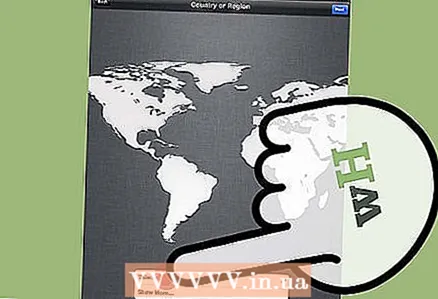 4 Pasirinkite savo šalį ir regioną.
4 Pasirinkite savo šalį ir regioną. 5 Pasirinkite, ar norite įjungti vietovės paslaugas. Įgalinę vietos nustatymo paslaugas, leidžiate įdiegtoms programoms pasiekti jūsų GPS ir keisti savo nustatymus pagal jūsų geografinę vietą.
5 Pasirinkite, ar norite įjungti vietovės paslaugas. Įgalinę vietos nustatymo paslaugas, leidžiate įdiegtoms programoms pasiekti jūsų GPS ir keisti savo nustatymus pagal jūsų geografinę vietą.  6 Pasirinkite „Wi-Fi“ tinklą iš galimų jungčių sąrašo ekrane.
6 Pasirinkite „Wi-Fi“ tinklą iš galimų jungčių sąrašo ekrane.- Praleiskite šį veiksmą, jei neturite prieigos prie belaidžio tinklo.
2 dalis iš 2: sukurkite „Apple ID“, „iCloud“ ir dar daugiau
 1 Spustelėkite „Nustatyti kaip naują„ iPad “.”
1 Spustelėkite „Nustatyti kaip naują„ iPad “.”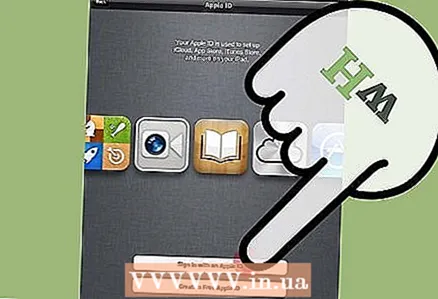 2 Spustelėkite „Sukurti nemokamą„ Apple ID “.” „Apple ID“ leidžia įsigyti programų ir dar daugiau iš „App Store“ ir „iTunes“.
2 Spustelėkite „Sukurti nemokamą„ Apple ID “.” „Apple ID“ leidžia įsigyti programų ir dar daugiau iš „App Store“ ir „iTunes“. - Prisijunkite naudodami „Apple ID“, jei turite, ir pereikite prie 9 veiksmo.
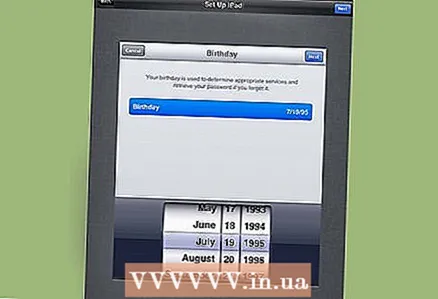 3 Įveskite savo gimimo datą. Gimimo data bus naudojama įvairiems saugumo klausimams, pavyzdžiui, pamiršus slaptažodį.
3 Įveskite savo gimimo datą. Gimimo data bus naudojama įvairiems saugumo klausimams, pavyzdžiui, pamiršus slaptažodį. 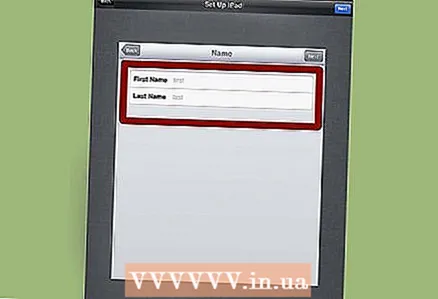 4 Įveskite savo vardą ir pavardę.
4 Įveskite savo vardą ir pavardę.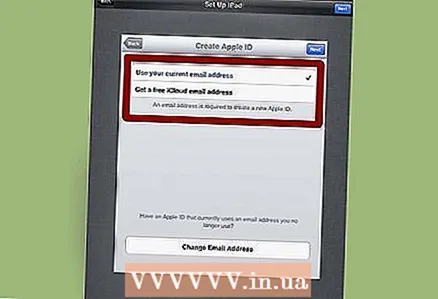 5 Įveskite esamą el. Pašto adresą arba pasirinkite parinktį sukurti naują laišką „iCloud“. Pašto adresas reikalingas jūsų paskyrai valdyti ir bus naudojamas atkuriant slaptažodžio informaciją.
5 Įveskite esamą el. Pašto adresą arba pasirinkite parinktį sukurti naują laišką „iCloud“. Pašto adresas reikalingas jūsų paskyrai valdyti ir bus naudojamas atkuriant slaptažodžio informaciją. 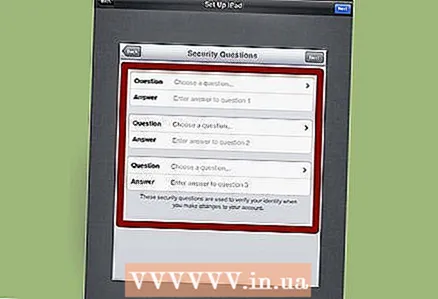 6 Pasirinkite tris saugumo klausimus ir atsakykite į kiekvieną. Saugos klausimai vėliau gali būti naudojami jūsų tapatybei patvirtinti ir padėti atkurti paskyrą.
6 Pasirinkite tris saugumo klausimus ir atsakykite į kiekvieną. Saugos klausimai vėliau gali būti naudojami jūsų tapatybei patvirtinti ir padėti atkurti paskyrą.  7 Įveskite antrinį el. Pašto adresą. Šis laiškas gali būti naudojamas, kai pagrindinis laiškas buvo nulaužtas arba jūs negalite jo pasiekti.
7 Įveskite antrinį el. Pašto adresą. Šis laiškas gali būti naudojamas, kai pagrindinis laiškas buvo nulaužtas arba jūs negalite jo pasiekti.  8 Nurodykite, ar norite gauti pranešimus į savo paštą. Jei įgalinsite šią funkciją, gausite „Apple“ naujienlaiškius apie naujus produktus ir programas.
8 Nurodykite, ar norite gauti pranešimus į savo paštą. Jei įgalinsite šią funkciją, gausite „Apple“ naujienlaiškius apie naujus produktus ir programas. 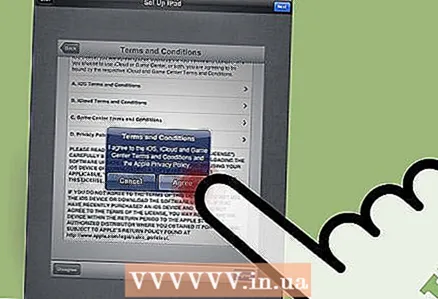 9 Patikrinkite ir sutikite su paslaugų teikimo sąlygomis.
9 Patikrinkite ir sutikite su paslaugų teikimo sąlygomis.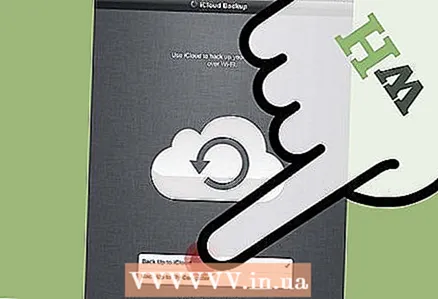 10 Nurodykite, ar norite naudoti „iCloud“ funkciją. „iCloud“ yra saugykla, kuri automatiškai išsaugo dokumentus, laikmenas ir asmeninę informaciją „Apple“ serveriuose, o tai gali būti naudinga praradus „iPad“.
10 Nurodykite, ar norite naudoti „iCloud“ funkciją. „iCloud“ yra saugykla, kuri automatiškai išsaugo dokumentus, laikmenas ir asmeninę informaciją „Apple“ serveriuose, o tai gali būti naudinga praradus „iPad“. 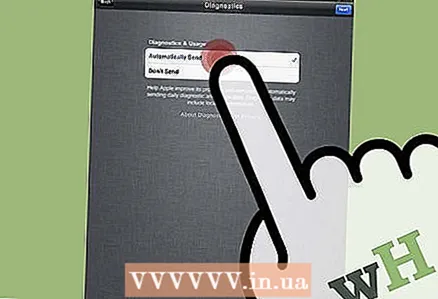 11 Pasirinkite, ar norite siųsti savo veiklos duomenis į „Apple“. Ši informacija bus naudojama kuriant naujus produktus.
11 Pasirinkite, ar norite siųsti savo veiklos duomenis į „Apple“. Ši informacija bus naudojama kuriant naujus produktus. 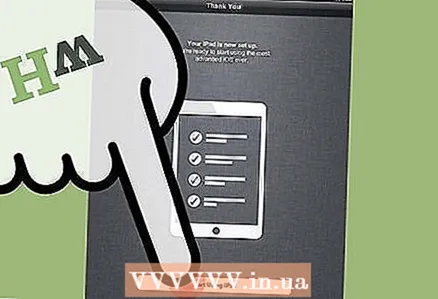 12 Spustelėkite „Pradėti naudoti„ iPad “.” Pamatysite pagrindinį „iPad“ ekraną ir įmontuotas programas. Tai viskas.
12 Spustelėkite „Pradėti naudoti„ iPad “.” Pamatysite pagrindinį „iPad“ ekraną ir įmontuotas programas. Tai viskas.
Patarimai
- Tinkinkite „iPad“ pagrindinį ekraną, pakeisdami piktogramų padėtį pagal savo skonį. Programas galima perkelti spustelėjus ir palaikius piktogramą, tada nuvilkus ją į naują vietą. Pavyzdžiui, jei retai naudojate „FaceTime“, tada perkelkite šios programos piktogramą į tolimesnį pagrindinio ekrano puslapį.
- Įjunkite užraktą. Tokiu būdu savo informacijai suteikiate tam tikrą apsaugą. Spustelėkite „Nustatymai“, pasirinkite „Bendra“ ir spustelėkite Įgalinti užraktą. Jūsų bus paprašyta įvesti keturių skaitmenų kodą, kurį turite įvesti kiekvieną kartą naudodami „iPad“.



